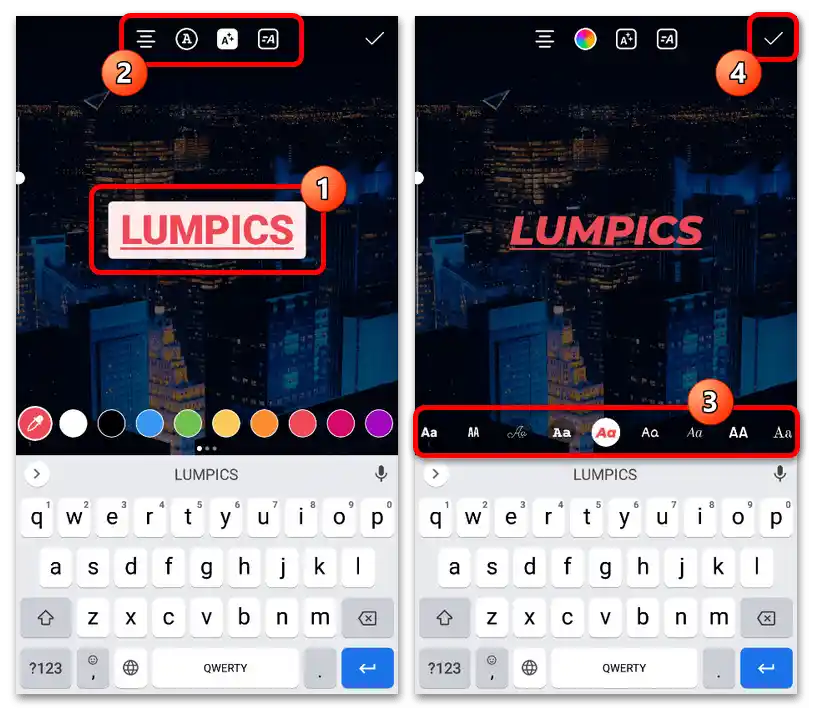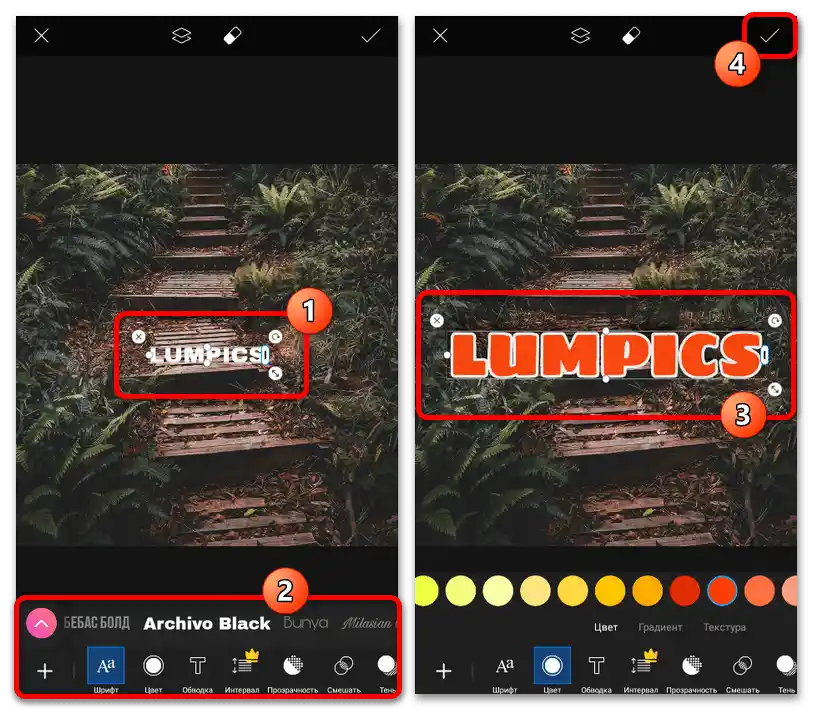Obsah:
Mobilní zařízení
Na mobilních zařízeních lze použít tučný text pomocí standardních funkcí dostupných pouze při úpravě příběhů a několika externích aplikací. Také díky pomocnému softwaru mohou být písma změněna na globální úrovni, což ovlivní nejen konkrétní publikace, ale i celkové uspořádání sociální sítě.
Přečtěte si také: Změna písma v Instagramu
Způsob 1: Editor příběhů
Nejjednodušší metodou přidání textu požadovaného typu je použití stejnojmenného nástroje v editoru příběhů. Bohužel, na jiné typy publikací se toto řešení nevztahuje z důvodu absence odpovídajících parametrů.
Podrobnosti: Vytváření a uspořádání příběhů v Instagramu
- Vytvořte a připravte materiál jakýmkoli pohodlným způsobem, pokud je to nutné, řiďte se dalšími pokyny podle výše uvedených odkazů. Po dokončení by se měl otevřít vestavěný editor s panelem nástrojů.
- Chcete-li přidat požadovaný prvek, na panelu v pravém horním rohu použijte označenou ikonu "Aа" a vyplňte textové pole ve středu obrazovky podle požadavků na výsledek. Pokud je to nutné, můžete také vybrat barevné uspořádání a umístění textu pomocí výše umístěných tlačítek.
Přečtěte si také: Vytváření nápisů v příbězích v Instagramu
- Samotné tučné písmo se nastavuje pomocí dolního panelu se seznamem standardních variant.Pro výběr je třeba posunout panel doleva, dokud text nebude splňovat požadavky.
![Jak udělat tučný text na Instagramu_003]()
Ukončit úpravy lze pomocí zaškrtávacího políčka v pravém horním rohu obrazovky a následně umístit právě přidaný prvek do jakékoli vhodné oblasti historie. Poté proveďte další změny, pokud je to nutné, a publikujte.
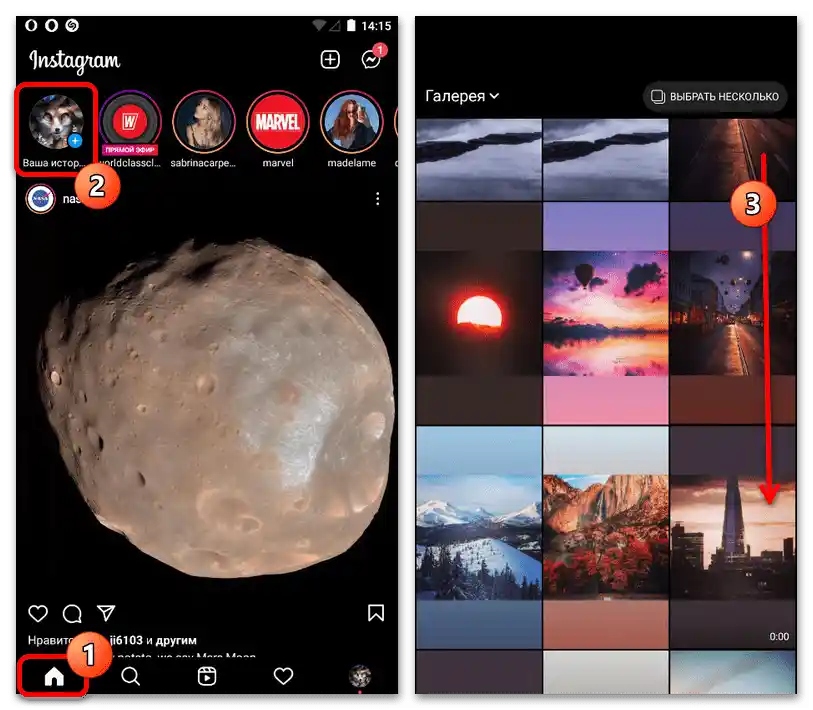
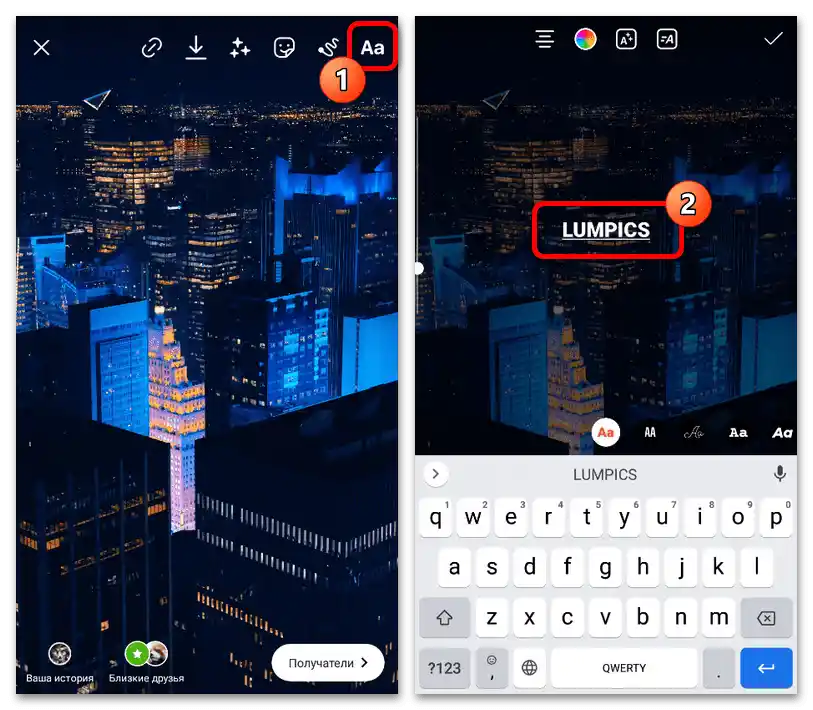
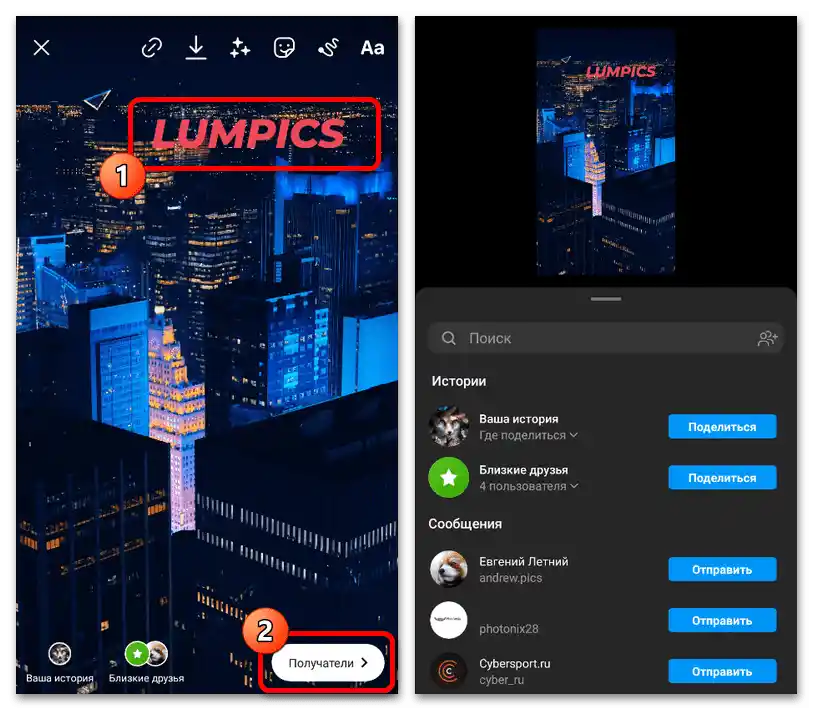
Tato varianta formátování, jak lze vidět, i když poskytuje dostatek variability, sotva umožňuje používat různé varianty tučného písma, a proto v většině případů bude lepším řešením přesto použití externích nástrojů. Přitom byste neměli zapomínat na individuální styly formátování samolepek, které jsou k dispozici při vytváření příběhů.
Způsob 2: Grafické editory
Přidat tučné písmo do Instagramu lze pomocí externích grafických editorů, například pokud vám nevyhovují standardní možnosti nebo pokud je podpis potřebný na příspěvku v feedu. Obecně existuje pro realizaci takového úkolu mnoho programů, včetně těch, které podporují export výsledku do sociální sítě, z nichž se zaměříme pouze na jeden.
- Po stažení a instalaci programu je nejprve nutné provést autorizaci a po přechodu na hlavní obrazovku stisknout tlačítko "+" na dolním panelu. To umožní přejít na seznam šablon.
Přečtěte si také: Vytváření šablon pro Instagram
- Jednoduchým dotykem vyberte materiál, který chcete spojit s popisky, a počkejte na načtení editoru.Mějte na paměti, že ne všechny možnosti v programech tohoto typu jsou poskytovány zdarma.
- V dolní části obrazovky rozbalte sekci "Nástroj" a vyberte "Oříznout". Poté je nutné okamžitě určit velikost souboru, protože na Instagramu jsou povolena pouze určitá poměrová měření.
- Po zvládnutí přípravy nezapomeňte vyzkoušet další nástroje editoru a po dokončení pomocí tlačítka "Text" na dolním panelu přidejte pole pro nový text. Nově se objevivší textové pole je třeba vyplnit podle požadavků a uložit změny dotykem na ikonu zaškrtnutí.
- Ihned poté se v dolní části obrazovky objeví ovládací panel s dostatečným množstvím textových parametrů, mezi kterými se nachází "Stín" a "Obrys", které umožňují text učinit tučnějším. Pokud vás zajímá konkrétní písmo, pro změnu použijte odpovídající menu ve stejné oblasti.
![Jak udělat tučný text na Instagramu_010]()
Přesuňte přidaný text na požadované místo na obrazovce a obdobně přidejte nové popisky, pokud je to potřeba. Když bude práce dokončena, na hlavní stránce editoru použijte tlačítko se symbolem šipky a proveďte export příspěvku na Instagram kliknutím na "Sdílet".
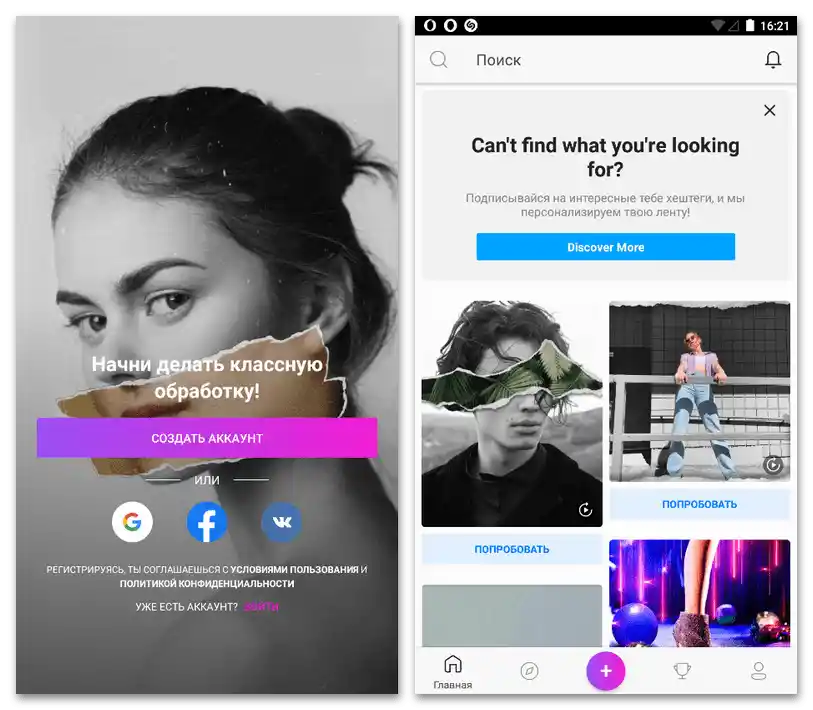
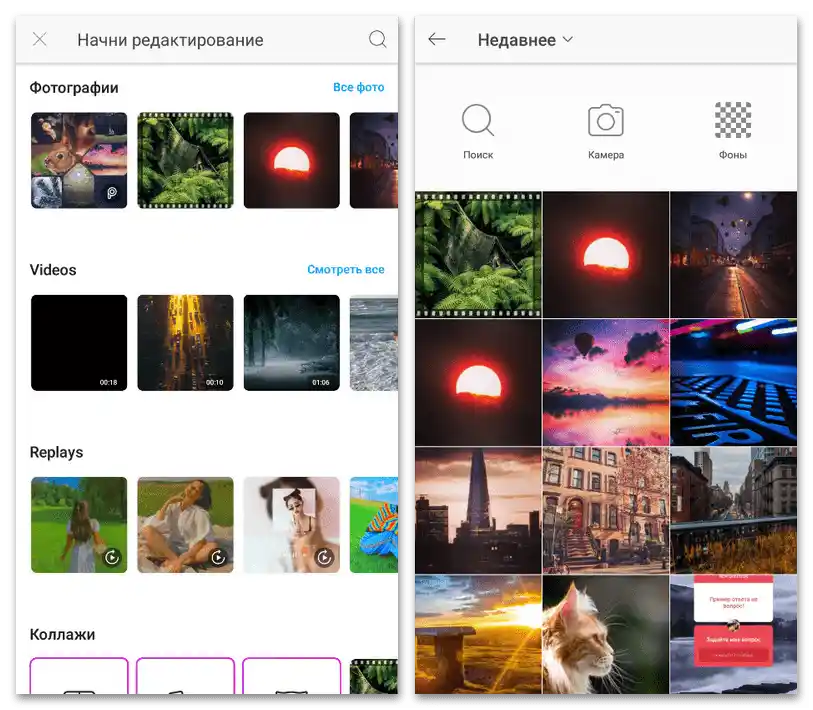
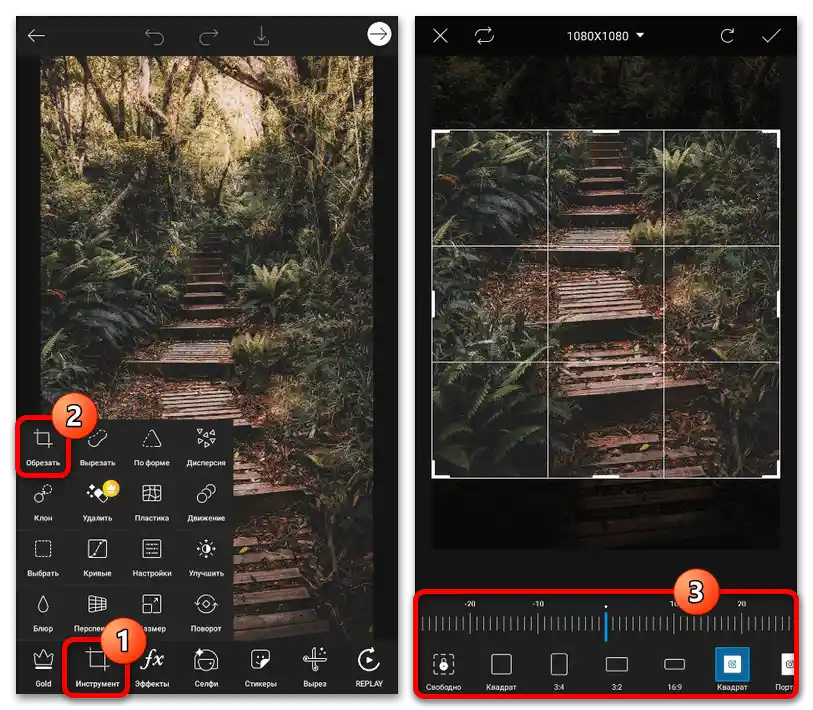
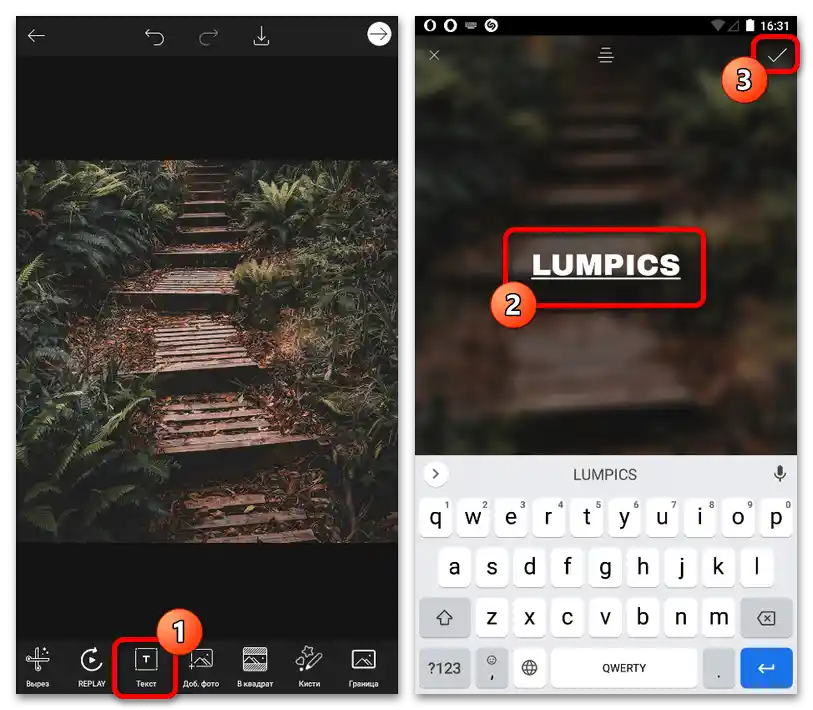
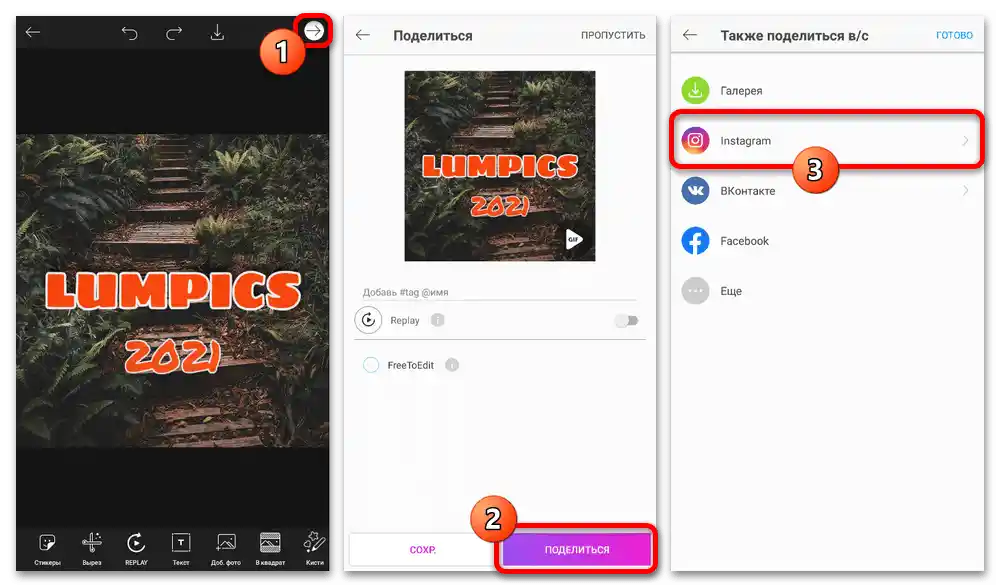
Další zpracování a publikace se nijak neliší od procesu přidávání obsahu standardními prostředky sociální sítě. Výsledkem bude, že budete moci přidat tučné písmo, i když jste vytvářeli příspěvek pro feed, kde výchozí parametry chybí.
Způsob 3: Kopírování textu
Pro přidání tučně zvýrazněných popisků do popisu účtu nebo konkrétních příspěvků je nejlepší použít aplikace, které poskytují speciální šablony.Upozorníme, že metoda je relevantní pouze pro běžný text, zatímco klikatelné odkazy jako hashtagy je lepší vytvářet standardním písmem.
- Na hlavní stránce zmiňované aplikace se dotkněte bloku "Zadejte zde" a přidejte podpis, který chcete zvýraznit tučným písmem. Během psaní si můžete okamžitě prohlédnout výsledky a vybrat vhodný z níže uvedeného seznamu.
- Při zobrazení vyskakovacího okna využijte ikonu kopírování v pravém horním rohu, abyste přidali text do schránky. Abychom integrovali nápis do Instagramu, otevřete aplikaci sociální sítě a do požadovaného pole vložte získanou sadu znaků.
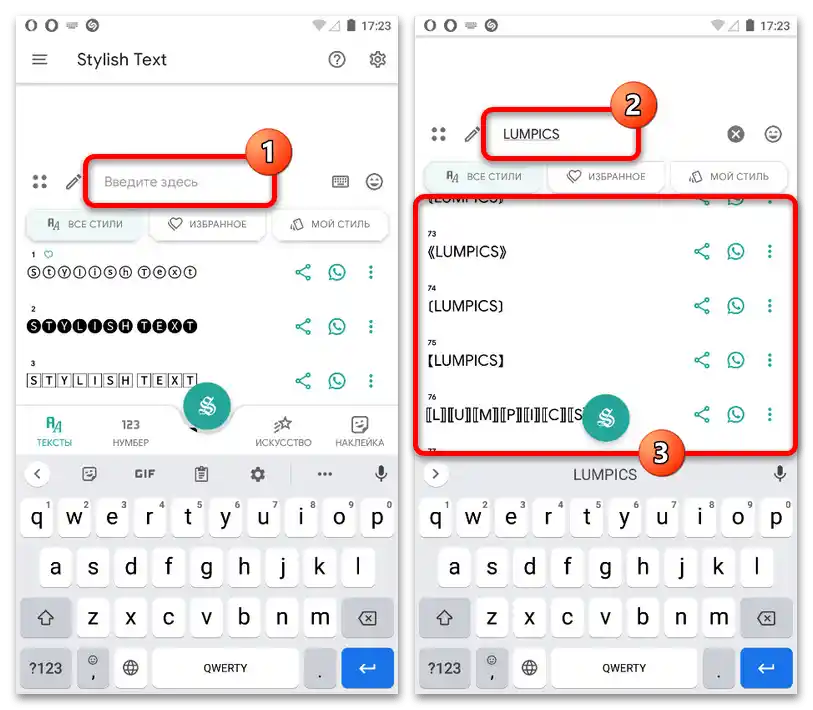
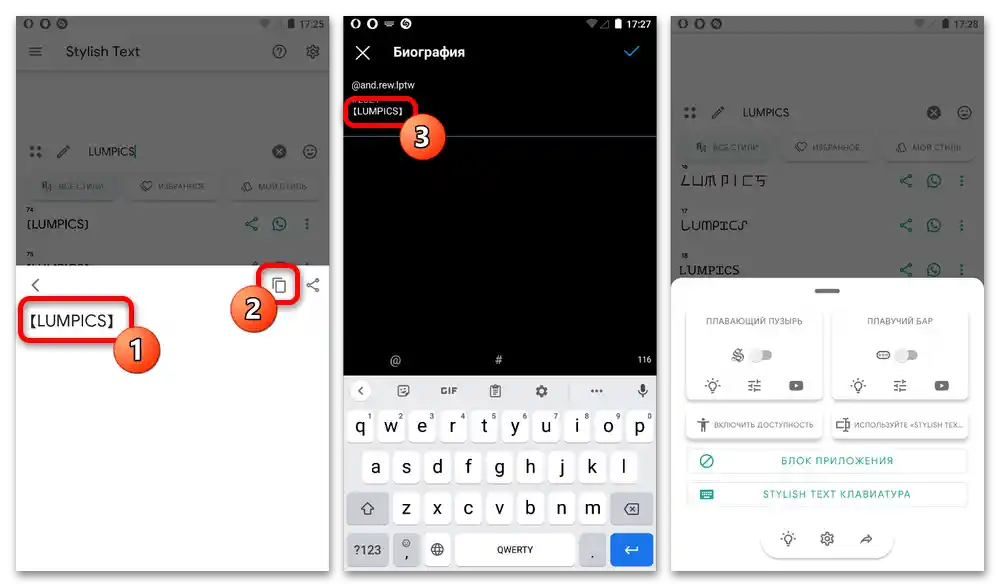
Pokud vás toto řešení neuspokojuje, v případě tohoto softwaru můžete stisknout centrální dolní tlačítko a aktivovat možnost "Stylové textové klávesnice". To umožní používat program jako standardní virtuální klávesnici s přístupem ke všem typům písem bez ohledu na aplikaci.
Způsob 4: Systémové písmo
V rámci poslední a nejglobálnější metody nelze opomenout možnost změny písma v celém operačním systému, což se také odrazí na vzhledu sociální sítě, ať už jde o aplikaci nebo webovou stránku. Toho lze dosáhnout pomocí speciálních externích programů.
Více informací:
Změna písma na Androidu
Zvětšení písma na iPhonu
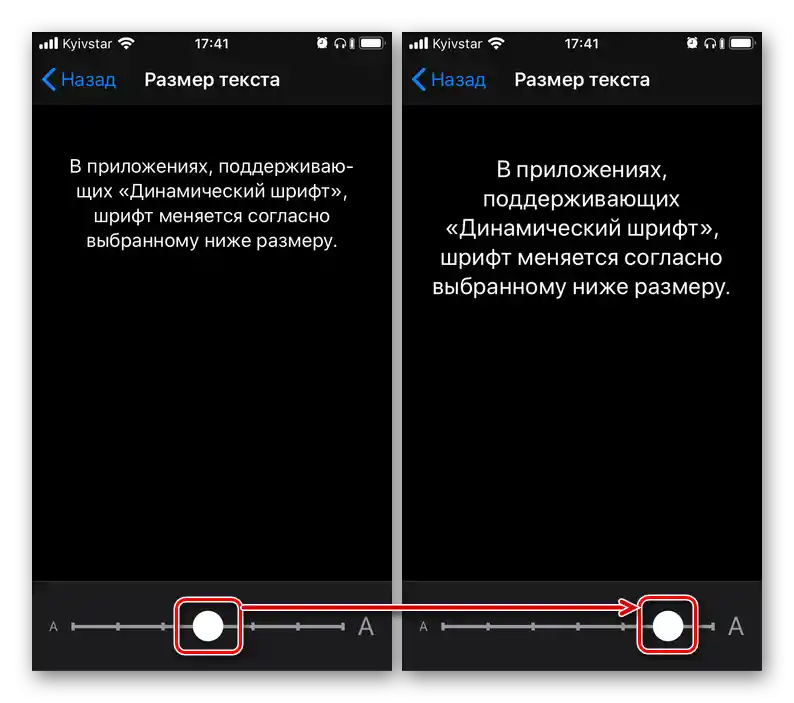
Hlavní alternativou k externímu softwaru pro změnu systémového písma, což je aktuální pro iOS, mohou být interní nastavení, která jsou uvedena v samostatné instrukci na webu. Taková řešení je lepší posuzovat odděleně od Instagramu, protože samotné formátování publikací a vzhled účtu pro ostatní uživatele zůstanou standardní.
Univerzální řešení
Jako alternativu k dříve uvedeným metodám, a také pro realizaci stanoveného úkolu na počítači, lze využít dvě univerzální řešení.Takové metody obvykle nevyžadují cílenou instalaci pomocných programů, a proto mohou být používány bez ohledu na situaci.
Způsob 1: Boti pro Telegram
Pomocí Telegramu lze výrazně rozšířit standardní možnosti prakticky jakékoli sociální sítě, včetně Instagramu, a to i za účelem použití tučného písma. Speciálně pro tento účel v současnosti existuje několik botů, z nichž jeden bude zvažován jako příklad na počítačové verzi messengeru.
- Otevřete zvažovaný program a do vyhledávacího pole zadejte níže uvedený název bota. Poté je nutné spustit pomocí tlačítka "Start" v okně chatu.
textagrambot - Proveďte jednoduchý úkol bota, který vyžaduje přihlášení k jinému zpravodajskému kanálu. V důsledku toho se zobrazí impozantní seznam možností a dostupných písem v dolní části dialogu.
- Abychom získali text zvýrazněný určitým písmem, vyberte z dostupných možností vhodnou volbou jedním kliknutím. O úspěšném provedení procedury se můžete dozvědět z zprávy s žádostí o zaslání textu.
- Do textového pole pro vytváření nových zpráv zadejte požadovanou sadu znaků a odešlete ji. Ihned poté bot pošle zpětnou zprávu, kterou je třeba zvýraznit a zkopírovat obdobně jako jakýkoli jiný text.
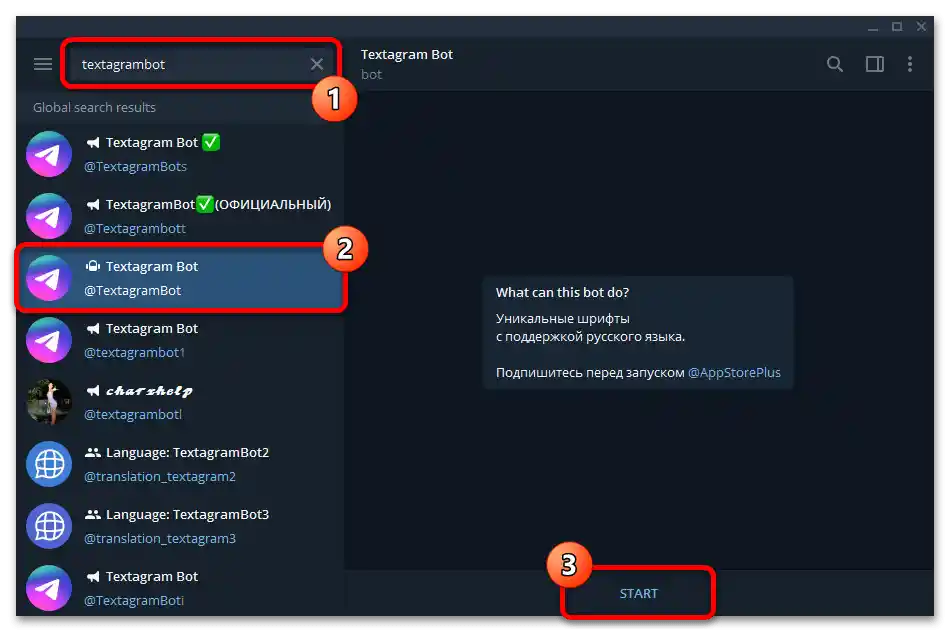
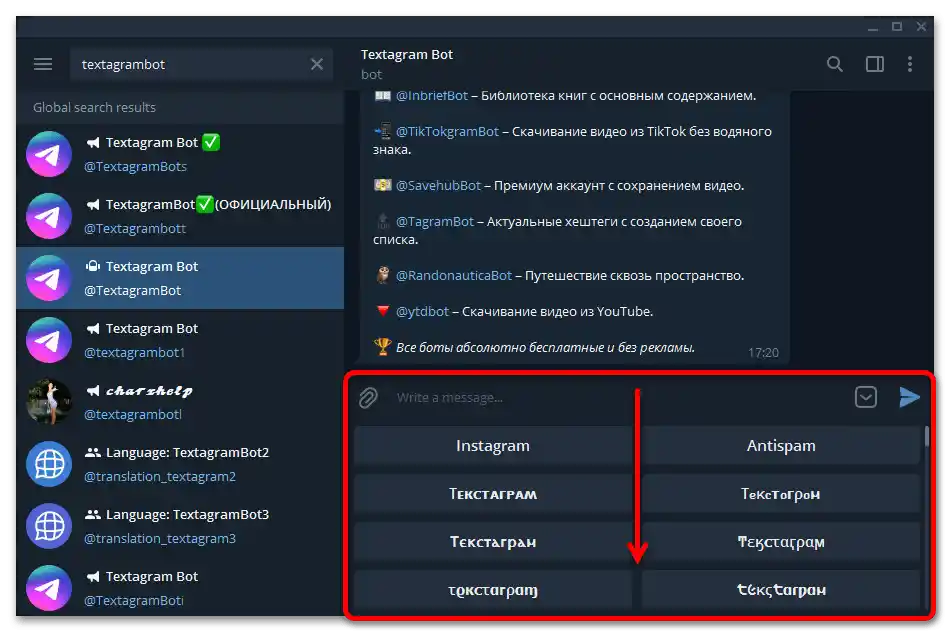
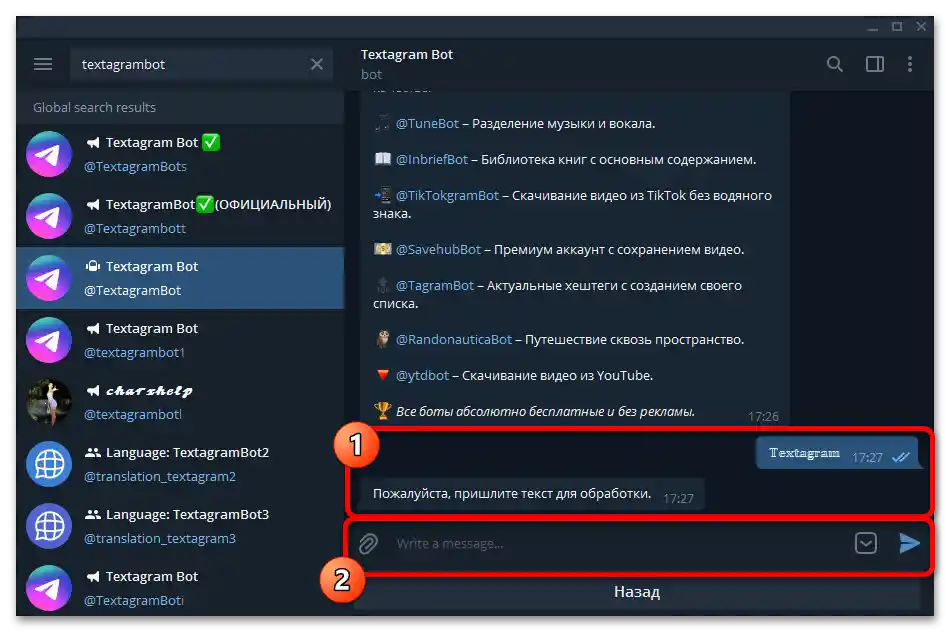
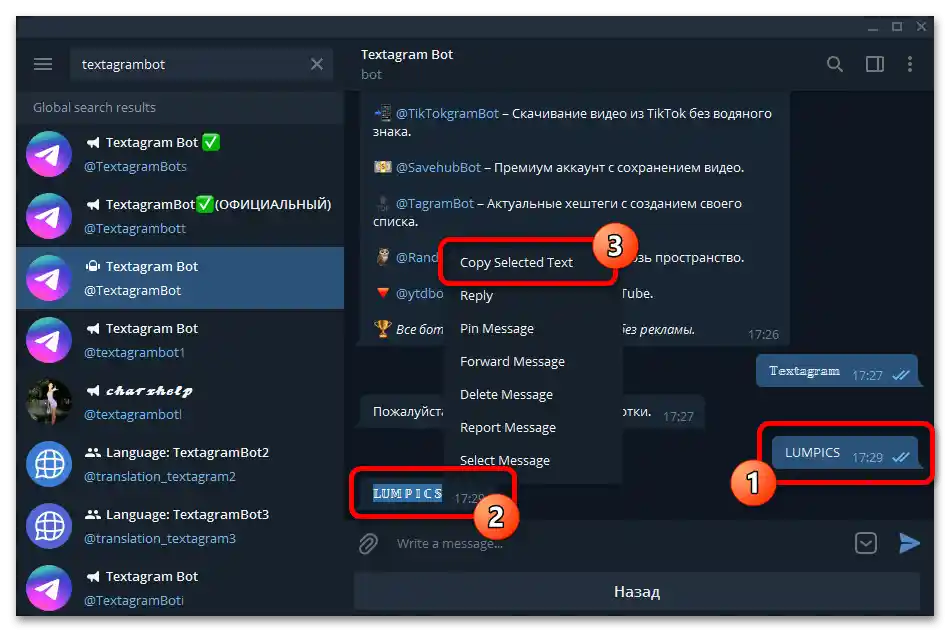
Pro přidání textu s vybraným formátováním je třeba otevřít jednu z verzí Instagramu a vložit do libovolného vhodného pole. Obvykle písma fungují tak, jak bylo zamýšleno, ale zároveň se může stát, že místo nápisu se zobrazují prázdné čtverce, bohužel bez možnosti něco udělat.
Způsob 2: Online služby
Pokud nechcete instalovat pomocné programy, vždy se můžete omezit na online služby, které poskytují šablony písem podobně jako dříve zmiňovaná aplikace a Telegram.V tomto případě může být řešení výrazně více, než existuje programů, ale zároveň prakticky neexistuje rozdíl mezi nimi.
- Přejděte na výše uvedený odkaz a do textového pole umístěného vlevo "Text goes here" zadejte požadovaný text pro automatickou konverzi. Výsledek na příkladu všech dostupných variant můžete sledovat v sousedním bloku.
- Najděte a vyberte připravený text a proveďte kopírování pomocí kontextového menu nebo odpovídající kombinace kláves. Poté můžete přejít na webovou stránku nebo do aplikace Instagram a otevřít vhodné pole.
- Proveďte vložení textu z clipboardu analogicky s jakýmikoli jinými zkopírovanými daty. Pokud bylo vše provedeno správně, v poli se objeví sada zvýrazněných tučných znaků.
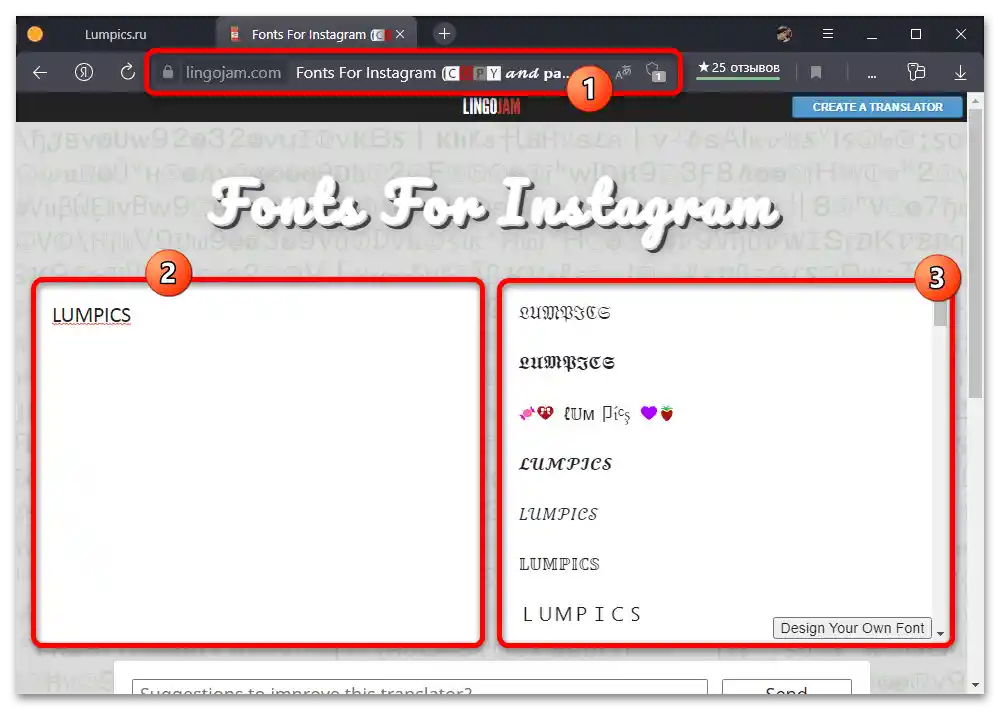
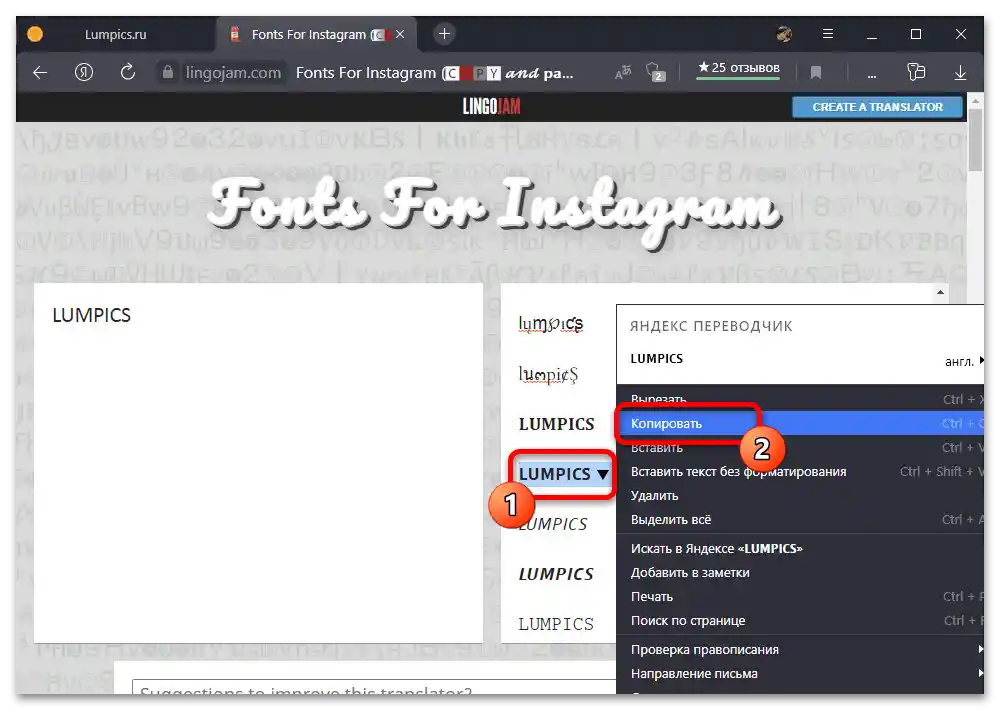
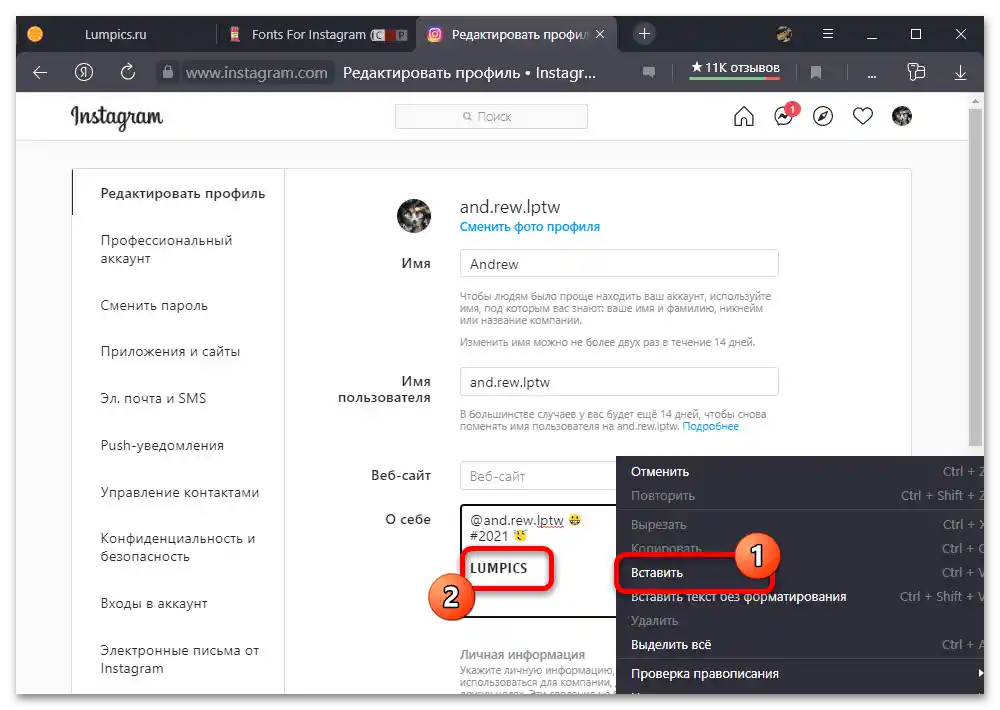
Uložte výsledek pomocí odpovídajícího tlačítka a zkontrolujte správnost zobrazení na různých zařízeních. Přitom mějte na paměti, že tuto možnost v rámci příběhů využít nelze.